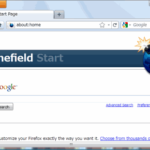Windowsを数日使い続けてみるとシステムドライブの消費量がインストール時よりも10GB以上増えていました。どうやら「システムの復元」に使われる領域が確保されているようです。この領域は最大でHDDの15%。500GBのパーティションならば75GBも予約されてしまいます。
残念なことに、Windows Vistaでは「システムの復元」に使われる容量を調節するためのインターフェースがありません。Windows 7も同様です。そこでコマンドラインから管理ツールを使用しましょう。
「システムの復元」と「以前のバージョン」で使う領域を変更する (ITmedia)
Vistaでシステムの復元とシャドウコピーに使う領域を指定するには、ボリュームシャドウコピーサービス管理コマンドラインツールの「vssadmin.exe」を利用する。管理ツールはコマンドラインのアプリケーションで、実行には管理者特権が必要になる。コマンドプロンプトを管理者として実行しよう。スタートメニューで「すべてのプログラム」を選び、「アクセサリ」の「コマンドプロンプト」を右クリックして「管理者として実行」を選択すればよい。
システムの復元に使われている領域の情報を表示するには、コマンドプロンプトで「vssadmin List ShadowStorage」と入力して実行する。ここから、シャドウコピーの領域として使われているボリュームや、使用中の領域、割り当て領域、最大領域が確認できる。ここで最大領域をチェックしておく。
システムの復元に使われているサイズを変更する場合は「vssadmin Resize ShadowStorage /For=対象ドライブ /On=記憶域のボリューム /MaxSize=変更サイズ」と指定する。サイズを変更する場合、対象ドライブとシャドウコピーの記憶域ボリュームは「vssadmin List ShadowStorage」で確認した情報と一致させることが必要だ。
たとえば、対象ドライブと記憶域のボリュームを「Cドライブ」、変更後のサイズを「1Gバイト」に設定する際、「vssadmin Resize ShadowStorage /For=C: /On=C: /MaxSize=1GB」と指定する。サイズを小さくすると、シャドウコピーによって取得したバックアップが削除される可能性があるので注意が必要だ。
なお、コマンドラインウィンドウは、「スタート」→「検索の開始」から「cmd.exe」を検索して「管理者として実行」を選んで起動してください。
2017年11月追記:Windows10では「復元ポイントの作成」で検索し、「システムのプロパティ」-「システムの保護」-「構成」から、スライダーを使い「ディスク領域の使用量」をパーセンテージ単位で調節可能です。初期状態に戻せば良いのであれば、復元ポイントの作成自体を停止する手もあります。